Похожие презентации:
Стиснення даних. Робота з архіваторами
1.
Стиснення данихРобота з архіваторами
2.
Стисненняданих
Стиснення даних – це
процедура перекодування
даних з метою зменшення
їхнього обсягу
Стиснення базується на усуненні
надлишкової інформації, зокрема на заміні
найбільш повторюваних послідовностей
коротшим значенням (кодом).
Буває стиснення без втрат, коли вихідні дані
можна відновити без викривлень (застосовують
для текстової інформації), і з втратами, коли
дані можна відновити лише з викривленнями, які,
проте, можуть бути непомітними для
людини(застосовують до звукової, графічної та
відеоінформації).
3.
Програми - архіваториАрхіватор – це спеціальні
програми, які стискають дані для
компактного їх зберігання.
Для стиснення даних
використовують спеціальні
програми – архіватори.
Скопійовані ними файли
називають архівами.
Для зменшення обсягу файлу
архіву під час архівування
застосовується стиснення без
втрат. У цьому випадку текстові
файли стискаються у кілька разів, а
двійкові (графічні, звукові тощо) –
залежно від свого формату).
Архіватори не тільки
створюють архіви, а й здійснюють
керування ними (розпаковування
файлів з архіву, їх заміну тощо) і
дають змогу вибрати ступінь
стиснення.
Програми – архіватори можуть
працювати з архівними файлами в
кількох форматах. Найпопулярніші
формати для архівів – ARJ, ZIP,
RAR, 7-Z.
4.
Функції архіваторівПерегляд і вилучення файлів з архіву.
Архівація файлів.
Додавання файлів до архіву.
Створення багатотомних, саморозпаковувальних й неперервних
архівів.
Однією з головних характеристик архіваторів є ступінь стискання
даних.
Ступінь стискання залежить від:
– методу кодування;
– програми-архіватора;
– типу файла, що архівується.
Розглянемо алгоритми дій архівації та розархівації.
5.
Архіватор 7-zipРозглянемо послідовність виконання операцій над архівами з
використання програми 7-zip. Ця програма забезпечує роботу з
архівними файлами типу 7-z, ZIP, CAB,Z,RAR, ARJ, BZIP2, TAR, LZN
та інші.
Вікно програми виглядає так:
6.
Архівування файлів і папок у7-zip
1. Натиснути правою кнопкою миші на піктограму файла або
папки, які слід додати до архіву. Із контекстного меню обрати
команду 7-zip/Додати до архіву.
7.
• 2. У вікні програми-архіватора, що з'явиться на екрані,обрати назву архіву.
3.Зазначити, в якій папці має зберігатися архів.
8.
• 4. Обрати програмуархіватор, за допомооюякої стискатимемо дані.
Для цього у
вікні Формат
архіва потрібно
аибрати потрібни й
формат.
• 5. У рядку
вибору Метод
стискання обрати один
із запропонованих
варіантів.
6.
Натиснути ОК.
9.
• Результат архівації.10.
Розархівація файлу1.
Викликати контекстне меню, натиснувши правою
кнопкою миші на піктограму архіву. Обрати
команду
7-zip/Видобути файли.
11.
у вікні програми, яка розархівовує, обрати папку для
розпакованих файлів і адреса розархівації з’явиться у полі
Видобути до.
2. Всі інші параметри залишити по замовчуванню.
3. Натиснути кнопку ОК.
12.
Якщо відкрити вікно архіватора 7-zip,запуститься менеджер файлів 7-zip
13.
Призначення команд панеліінструментів програми - 7-zip
1. Додати – додавання файлу в архів.
2. Видобути - витягнути файл з архіву.
3. Тестування – перевірка архівованого файлу.
4. Копіювати – копіювати архів.
5. Перемістити – перемістити архів.
6. Видалити – видалити архів.
7. Інформація – інформація про архів.










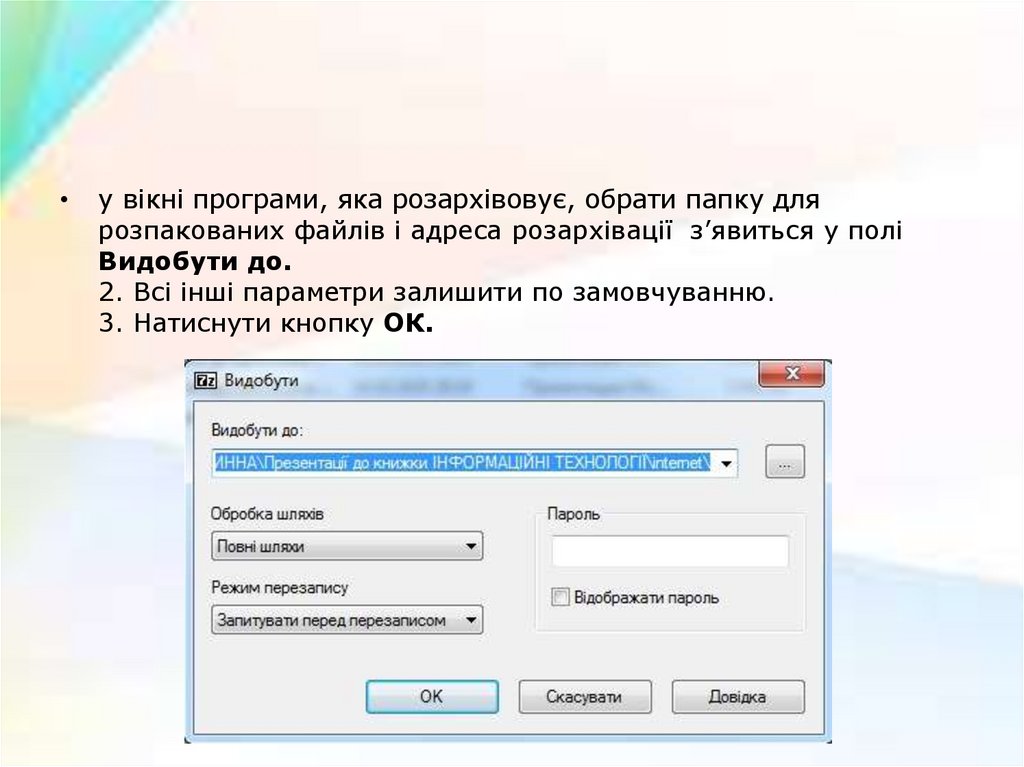



 Программное обеспечение
Программное обеспечение








